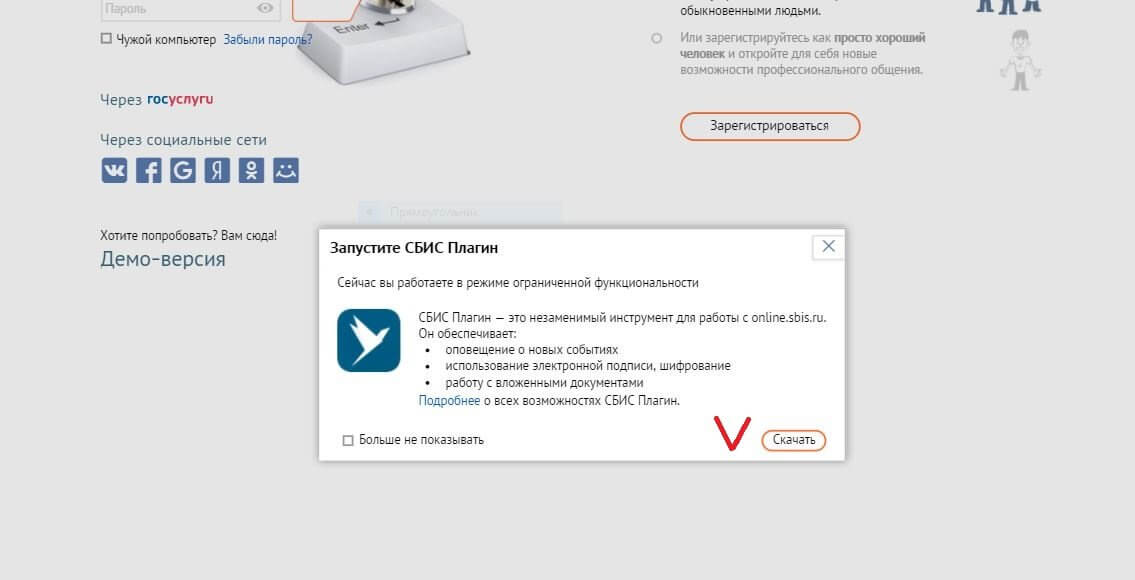Содержание
СБИС: вход в личный кабинет
Сайт
Личный кабинет
СБИС – это сеть корпоративных коммуникаций и обмена электронными документами между компаниями, госорганами и физическими лицами. Разработчиком проекта выступает компания «Тензор». На официальном сайте предусмотрен личный кабинет. Благодаря ему управление, учет, документы и бизнес-процессы объединены в одну общую экосистему. Кроме этого, сервис активно развивает коммуникационные технологии, что позволяет организовать конференцию между контрагентами.
Содержание
- Как зарегистрировать личный кабинет компании и индивидуального предпринимателя
- Авторизация с помощью логина и пароля
- Авторизация по номеру телефона
- Авторизация по сертификату электронной подписи
- Как зарегистрировать аккаунт физического лица
- Авторизация
- Возможности учетной записи
- Мобильное приложение
- Горячая линия
Как зарегистрировать личный кабинет компании и индивидуального предпринимателя
Чтобы зарегистрировать личный кабинет СБИС, необходимо посетить официальный сайт:
- Перейти по ссылке: https://sbis.
 ru/.
ru/. - На центральном баннере найти кнопку «Начать работу».
- Выбрать вкладку «Регистрация».
- Определить субъект права: «Компания» или «Индивидуальный предприниматель».
- Следующий этап – выбор функционала, с которым пользователь планирует работать.
- На экране появится анкета, где нужно заполнить следующие поля: наименование компании, ИНН и КПП.
- Указать фамилию, имя и отчество администратора системы.
- Придумать логин и пароль. Ключ доступа следует продублировать.
- Для подтверждения регистрации написать номер мобильного телефона или электронную почту.
- Нажать кнопку «Далее».
- На телефон или почту поступит письмо с инструкцией по активации аккаунта.
- Для продолжения регистрации нужно выбрать способ подключения «По сертификату электронной подписи».
- Установить плагин для веб-обозревателя, чтобы получить возможность просматривать базы данных реквизитов контрагентов, делать скриншоты, записывать видео.

- Нажать кнопку «Мастер настройки» и провести автоматическую диагностику рабочего места.
- Инсталлировать сертификаты электронной цифровой подписи и нажать «Готово». Теперь пользователи могут выполнять вход по ЭПЦ.
Авторизация с помощью логина и пароля
Перейти в личный кабинет
Войти по логину и паролю можно следующим образом:
- Воспользоваться ссылкой и перейти на страницу авторизации: https://online.sbis.ru/auth/?ret=%2Fauth.
- Написать имя пользователя и ключ доступа.
- Нажать на кнопку «Войти».
Авторизация по номеру телефона
Перейти в личный кабинет
Вход в личный кабинет СБИС Онлайн допускается по номеру телефона:
- Перейти на страницу авторизации в системе: https://online.sbis.ru/auth/?ret=%2Fauth.
- Выбрать вкладку «По номеру».
- Указать мобильный телефон и щелкнуть по ссылке «Получить код».
- Ввести код подтверждения в соответствующее поле.

- Кликнуть «Войти».
Авторизация по сертификату электронной подписи
Перейти в личный кабинет
Юридические лица могут пройти авторизацию в системе с помощью сертификата электронной подписи. Как это сделать, смотрите следующую инструкцию:
- Перейти по ссылке: https://online.sbis.ru/auth/?ret=%2Fauth.
- Под формой авторизации щелкнуть «По сертификату электронной подписи».
- Предварительно нужно активировать плагин «СБИС Онлайн».
- Подсоединить к персональному компьютеру внешний накопитель.
- Система подключиться к плагину и загрузит нужные сертификаты.
- Пользователь будет переадресован в личный кабинет.
Как зарегистрировать аккаунт физического лица
Физические лица также могут использовать инструменты СБИС Онлайн. Для этого нужно пройти регистрацию:
- Перейти по ссылке на страницу регистрации: https://online.sbis.ru/auth/?ret=%2Fauth&tab=register.

- Выбрать карточку «Физическое лицо».
- Написать номер мобильного телефона.
- Щелкнуть по вкладке «Получить код».
- На экране появится модальное окно, где нужно принять пользовательское соглашение.
- Ввести код подтверждения в поле, отмеченное на картинке.
- Написать фамилию, имя и отчество, номер телефона и адрес электронной почты.
- Придумать логин и пароль.
- Щелкнуть по кнопке «Войти».
Авторизация
Перейти в личный кабинет
Инструкция:
- Выполнить переход по ссылке: https://online.sbis.ru/auth/?ret=%2Fauth.
- Выбрать способ авторизации: «По логину» или «По номеру».
- В первом случае нужно указать имя пользователя и пароль. Если используется второй вариант, то требуется ввести номер мобильного телефона и код подтверждения.
Возможности учетной записи
Юзеры не только могут просматривать торги в личном кабинете, но и воспользоваться множеством других опций. Ведь СБИС Онлайн – это многоуровневая экосистема, которая призвана автоматизировать бизнес-процессы:
Ведь СБИС Онлайн – это многоуровневая экосистема, которая призвана автоматизировать бизнес-процессы:
- обмен сообщениями с контрагентами;
- возможность организации видеоконференции;
- разработка плана закупок;
- формирование бухгалтерской отчетности;
- доступ к облачным приложениям, таким как СБИС «Розница»;
- отправка электронных документов заказчикам;
- анализ бизнес-проектов;
- связь со службой технической поддержки.
Главный девиз компании «Тензор»: «Мы научили документы летать» ‒ точно характеризующий функциональность сервиса. В личном кабинете есть все инструменты, чтобы обеспечить быстрый документооборот.
Мобильное приложение
Мобильное приложение «СБИС» ‒ это единое пространство для обеспечения совместной работы и коммуникации. Пользователи могут настроить календарь, производить учет рабочего времени, отправлять документы контрагентам.
Google Play:
App Store:
Горячая линия
Горячая линия компании «Тензор»:
+7(495)123-34-07
Электронная почта:
tensor@tensor. ru
ru
Группы в социальных сетях:
- Вконтакте:
- Фейсбук:
- Твиттер: https://www.ok.ru/sbistensor
Мессенджеры:
- Вайбер: viber://pa?chatURI=sbis_tensor
- Телеграмм:
Как заказать обратный звонок:
- Перейти на страницу: https://sbis.ru/support.
- Щелкнуть по кнопке, отмеченной на рисунке.
- Ввести фамилию, имя и отчество.
- Указать наименование компании.
- Ввести текст обращения.
Личный кабинет СБИС Онлайн – это инструмент для автоматизации бизнес-процессов. Пользователи могут подключить электронный документооборот, анализировать данные по работе компании, формировать бухгалтерскую отчетность.
СБИС онлайн — вход в личный кабинет, регистрация, возможности, официальный сайт
СБИС – это специальный сервис, которым часто пользуются бухгалтеры. Благодаря программе отпадает необходимость личного предъявления документов и отчетов.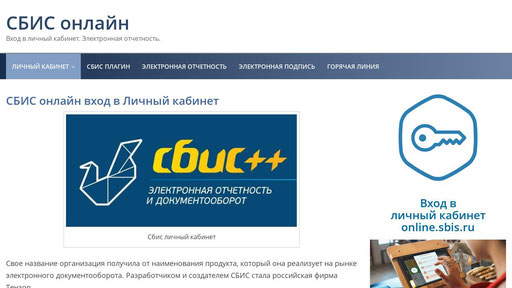 Вместо них можно просто послать электронную копию.
Вместо них можно просто послать электронную копию.
Возможности личного кабинета СБИС
Регистрация как ИП
Регистрация как компания
Регистрация физического лица
Вход в личный кабинет СБИС на сайте online.sbis.ru
Вход в личный кабинет СБИС по сертификату
Личный кабинет СБиС++
Отчетность в сервисе
Проверка реквизитов
Как удалить личный кабинет СБИС?
Возможности личного кабинета СБИС
Личный кабинет СБИС без лицензии предоставляет лишь возможность получать и утверждать документы от контрагентов и сдавать нулевую отчетность. Однако после покупки лицензии количество возможностей очень увеличивается:
- Документооборот в электронном виде с гос.учреждениями, контрагентами, клиентами;
- Проверка отчетности компании, включая статус отправки документов;
- Раздача задач сотрудникам с разными уровнями доступа и проверка хода выполнения этих задач;
- Организация работы через CRM.

Наличие личного кабинета в системе дает возможности самостоятельно изменять реквизиты организации в случае их изменения.
Регистрация как ИП
Индивидуальный предприниматель на главной странице сайта должен выбрать «Регистрация», после чего ему предоставляется возможность пройти процедуру по электронной подписи или по заполнению полей:
- ИНН;
- Название организации;
- Электронная почта.
Заполнять КПП не нужно, в названии организации предприниматель указывает собственные ФИО и через запятую ИП. В результате успешной регистрации в системе на указанную почту должно прийти письмо с ссылкой для дальнейших действий.
Регистрация как компания
Регистрация юридического лица происходит таким же образом как ИП: либо по электронной подписи, либо по заполнению соответствующих полей. В случае с компаниями графа «КПП» подлежит заполнению. Поле «Название компании» заполняется по шаблону Альфа, ООО. Где Альфа – фактическое имя компании, а ООО – форма организации.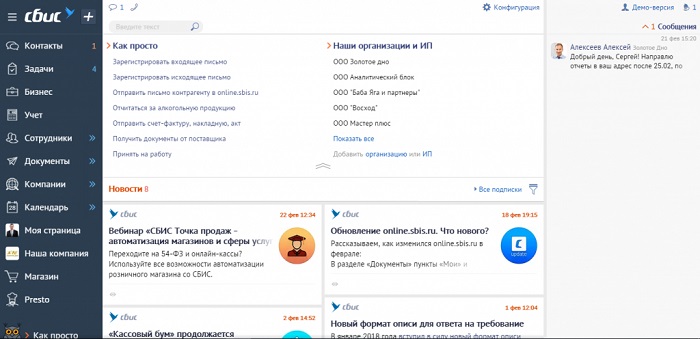
После получения письма со ссылкой на подтверждение регистрации представителю компании потребуется внести дополнительные данные в систему в соответствии с подсказками.
Регистрация физического лица
Для регистрации физических лиц идет отдельный пункт «Регистрация хорошего человека». В новом окне будущему пользователю предоставляется возможность регистрации по электронной подписи, мобильному телефону или через социальную сеть.
При регистрации через мобильный телефон для подтверждения действия необходимо ввести в поле регистрации код, который пришел на телефон в виде СМС. Регистрация через социальные сети берет в качестве основы электронную почту, на которую профиль зарегистрирован. Ссылка для подтверждения регистрации придет на почту.
Вход в личный кабинет СБИС на сайте online.sbis.ru
Авторизация в личном кабинете для юридических лиц и ИП осуществляется по логину, которым становится ИНН и паролю, которые указывается в настройках системы при первом входе в личный кабинет СБИС онлайн.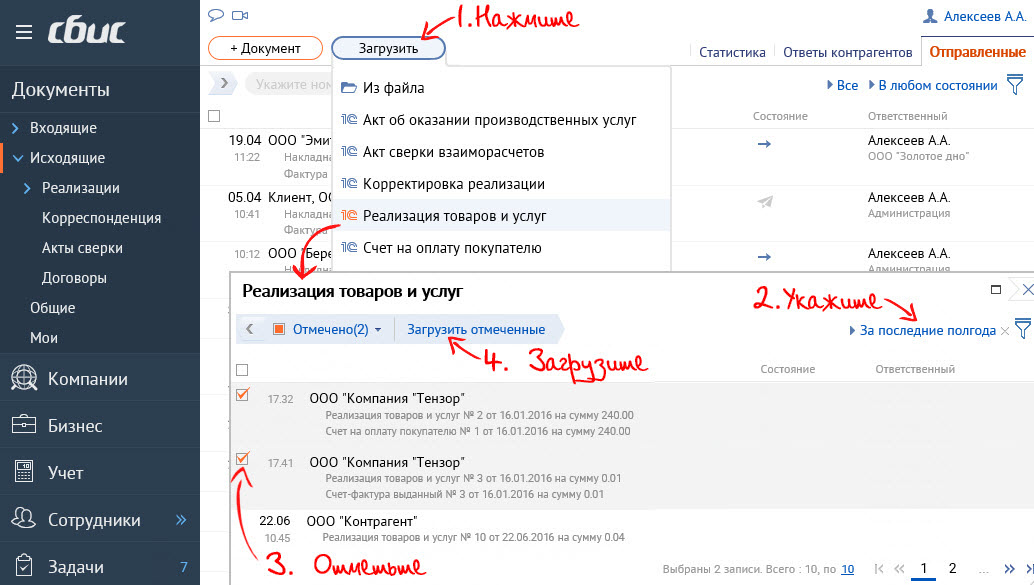 В случае, если в настройках участник создал привязку к социальной сети, вместо стандартной авторизации на СБИС он может нажать значок подходящей социальной сети и войти с использованием ее логина и пароля.
В случае, если в настройках участник создал привязку к социальной сети, вместо стандартной авторизации на СБИС он может нажать значок подходящей социальной сети и войти с использованием ее логина и пароля.
Вход в личный кабинет СБИС по сертификату
Авторизация по сертификату доступна только на тех устройствах, где установлено приложение. При этом не требуется каждый раз вводить логин и пароль, чтобы система узнала пользователя. Авторизация будет проходить по ключу (сертификату), который находится в памяти приложения.
Личный кабинет СБиС++
СБиС++ — это приложение СБИС, которое работает как на компьютере, так и на мобильном устройстве. Она позволяет одновременно работать по нескольким организация. В каждой организации можно создать несколько профилей для сотрудников, которые также будут работать через приложение. Программа дает возможность настраивать уровень доступа. При покупке данного приложения участники в течение полугода получают бесплатный документооборот с гос.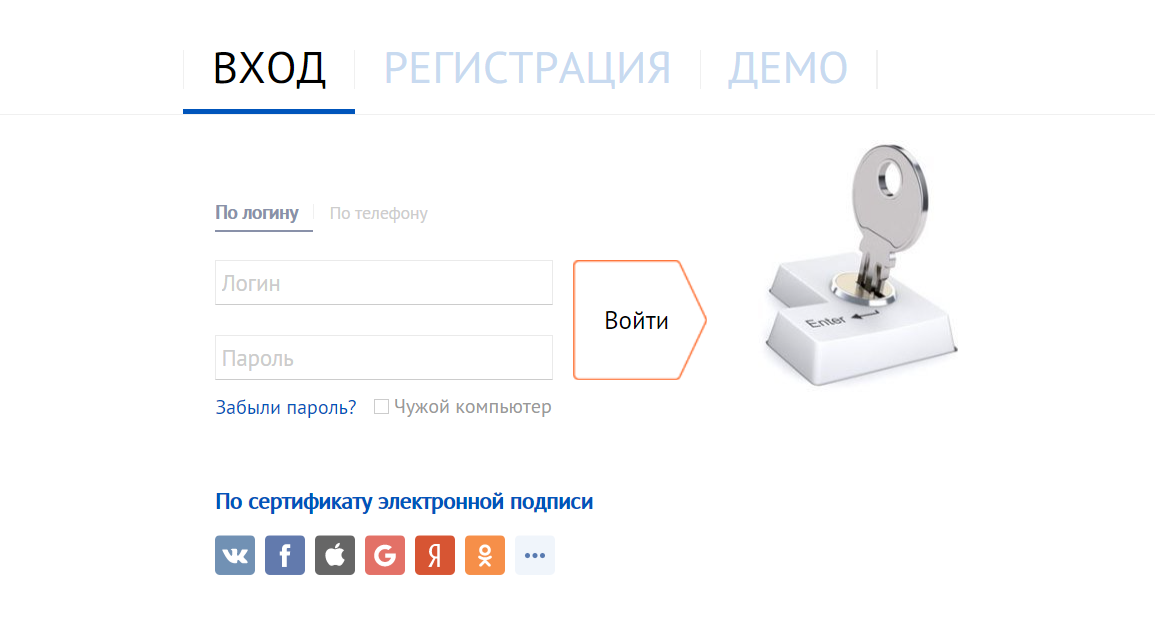 учреждениями, а также электронную подпись.
учреждениями, а также электронную подпись.
Отчетность в сервисе
Регистрация в сервисе дает возможность отправлять отчетность в налоговую, пенсионный фонд и другие государственные органы. При этом в системе находится форма для оформления документов. В разделе «Отчетность» также есть графа «Календарь», где можно посмотреть даты, до которых необходимо отправить отчет в ту или иную организацию. Там же указываются пропуски по документообороту.
Есть и другие услуги в сервисе, которые позволяют проверять отчетность. Фактически СБИС облегчает работу бухгалтера, предоставляя подсказки на каждом этапе его работы.
Проверка реквизитов
СБИС является огромной базой, которая не только передает документы в соответствующие организации, но и проводит их проверку. Проверка касается реквизитов. Если при составлении отчета бухгалтер ошибся при вводе, отчет ему вернется с указанием неверной информации.
Перед каждой сдачей проводится проверка реквизитов и поиск контрагентов по заданным параметрам. Это надежно защищает организацию от опечаток в официальных документах, а также от работы с незарегистрированными организациями.
Это надежно защищает организацию от опечаток в официальных документах, а также от работы с незарегистрированными организациями.
Как удалить личный кабинет СБИС?
Удалить личный кабинет СБИС невозможно. Можно лишь удалить отчетность организации, отдельных сотрудников в профиле или саму программу. Сам личный кабинет. Задать вопрос по прекращению работы можно в технической поддержке.
Интернет-банкинг — Непал
Экран входа в систему:
Введите имя пользователя, пароль и проверочный код, как показано на экране входа.
После успешного входа в систему клиенту будет представлена объединенная панель инструментов, показывающая виджет сообщений, виджет транзакций, виджет уведомлений и виджет быстрой оплаты. Клиенты могут выполнять транзакции с помощью виджетов, а также с помощью различных меню, представленных в строке меню.
Просмотр учетной записи/загрузка выписки
Клиенты могут просмотреть выписку по своему счету, выбрав соответствующую учетную запись в меню «Учетные записи». Сберегательные и текущие счета клиента будут перечислены в разделе «Операционные счета», а депозитные и ссудные счета будут отображаться в меню «Депозитные счета» и «Ссудные счета» соответственно.
Сберегательные и текущие счета клиента будут перечислены в разделе «Операционные счета», а депозитные и ссудные счета будут отображаться в меню «Депозитные счета» и «Ссудные счета» соответственно.
Щелчок по определенному номеру счета покажет транзакцию за последние 90 дней, в то время как клиент может получить историю транзакций, используя различные критерии поиска до Действия > Просмотр истории транзакций и выбор соответствующих критериев поиска.
После отображения истории транзакций ее можно экспортировать в формат PDF или EXCEL, используя параметр Загрузить сведения , доступный под списком транзакций.
Перевод средств
Клиенты могут осуществлять перевод средств двумя способами.
1. Перевод средств на собственный счет.
2. Перевод средств на счет третьего лица.
Перевод средств на собственный счет для операций между собственными счетами клиента. В то время как перевод средств на счет третьего лица позволит клиентам переводить средства со своего счета на счета в Nepal SBI Bank.
В то время как перевод средств на счет третьего лица позволит клиентам переводить средства со своего счета на счета в Nepal SBI Bank.
Для перевода средств третьей стороне клиент должен сначала добавить и активировать получателя. После этого клиент может инициировать перевод средств третьей стороне. Чтобы добавить получателя, перейдите в раздел «Управление получателем» > «Добавить получателя». На появившемся экране заполните необходимые данные, такие как имя получателя, псевдоним, данные счета получателя. Выберите платежную сеть / тип как В SBI NP выберите филиал по идентификатору банка, нажав кнопку Lookup , доступную далее.
Нажмите Продолжить , чтобы продолжить добавление получателя. Добавление получателя завершается вводом пароля транзакции. Теперь клиент должен активировать бенефициара, прежде чем он / она сможет совершить какую-либо транзакцию с бенефициаром. Чтобы активировать получателя, нажмите «Управление получателем» > «Активировать получателя» и выберите 9. 0026 Подтверждение из Действия в списке Получателя
0026 Подтверждение из Действия в списке Получателя
В качестве меры безопасности при активации получателя требуется одноразовый пароль. Если клиент не зарегистрировал свой номер мобильного телефона для Интернет-банкинга в банке, клиент не сможет получить OTP. В этом случае клиент должен посетить ближайшее отделение и обновить свой номер мобильного телефона для использования в интернет-банке.
После добавления получателя клиент может выполнить перевод средств получателю через виджет Quick Pay, доступный на главной панели управления, а также через Меню транзакций.
Перевод средств с помощью виджета Quick Pay на панели инструментов
1. Перейдите к опции «Быстрая оплата» в виджете Quick Pay на главной панели, которая появляется сразу после входа клиента.
2. Выберите «От учетной записи» и «До учетной записи». В аккаунте будут перечислены все бенефициары, добавленные клиентом.
3. Введите сумму для перевода и нажмите «Оплатить». Затем система запросит пароль транзакции. Предоставление пароля транзакции и нажатие кнопки «Подтвердить» обработает транзакцию.
Перевод средств с помощью меню транзакций.
Перейдите к Транзакции > Инициировать перевод средств в SBINP > Перевод средств на счет третьей стороны На появившемся экране заполните обязательные данные, такие как Тип частоты, Дата транзакции, Со счета и Счет получателя. После заполнения необходимых данных, пожалуйста, нажмите на Продолжить
На следующем экране введите пароль транзакции и нажмите «Подтвердить платеж», чтобы завершить транзакцию.
Государственный банк Индии
Государственный банк Индии
| О OnlineSBI | |||
| ||||||||||
 ru/.
ru/.